У цьому навчальному посібнику я розкажу вам все найважливіше про віджет в ZBrush, а також про навігацію в цій важливій частині користувацького інтерфейсу. Віджет - це серце вашої роботи в ZBrush. З декількома порадами та хитрощами ви швидко навчитеся ефективно переміщатися в тривимірному світі ZBrush. Важливо зрозуміти основні керування, щоб повністю розкрити свою творчість. Давайте розпочнемо!
Головні висновки
- Віджет показує вам не лише 2D моделі, але і дає доступ до 3D об'єктів.
- Робота у 3D режимі вимагає переходу в режим редагування.
- З різними комбінаціями миші та клавіш ви можете навігувати дуже інтуїтивно.
- Розуміння керування обертанням, масштабуванням та переміщенням є ключовим для вашого потоку роботи.
Розуміння віджета в ZBrush
Віджет - це центральне місце, де ви можете редагувати свої моделі. Коли ви відкриваєте ZBrush, спочатку ви бачите порожню область з деякими абстрактними формами. Ці форми символізують інструменти, які ви можете використовувати.
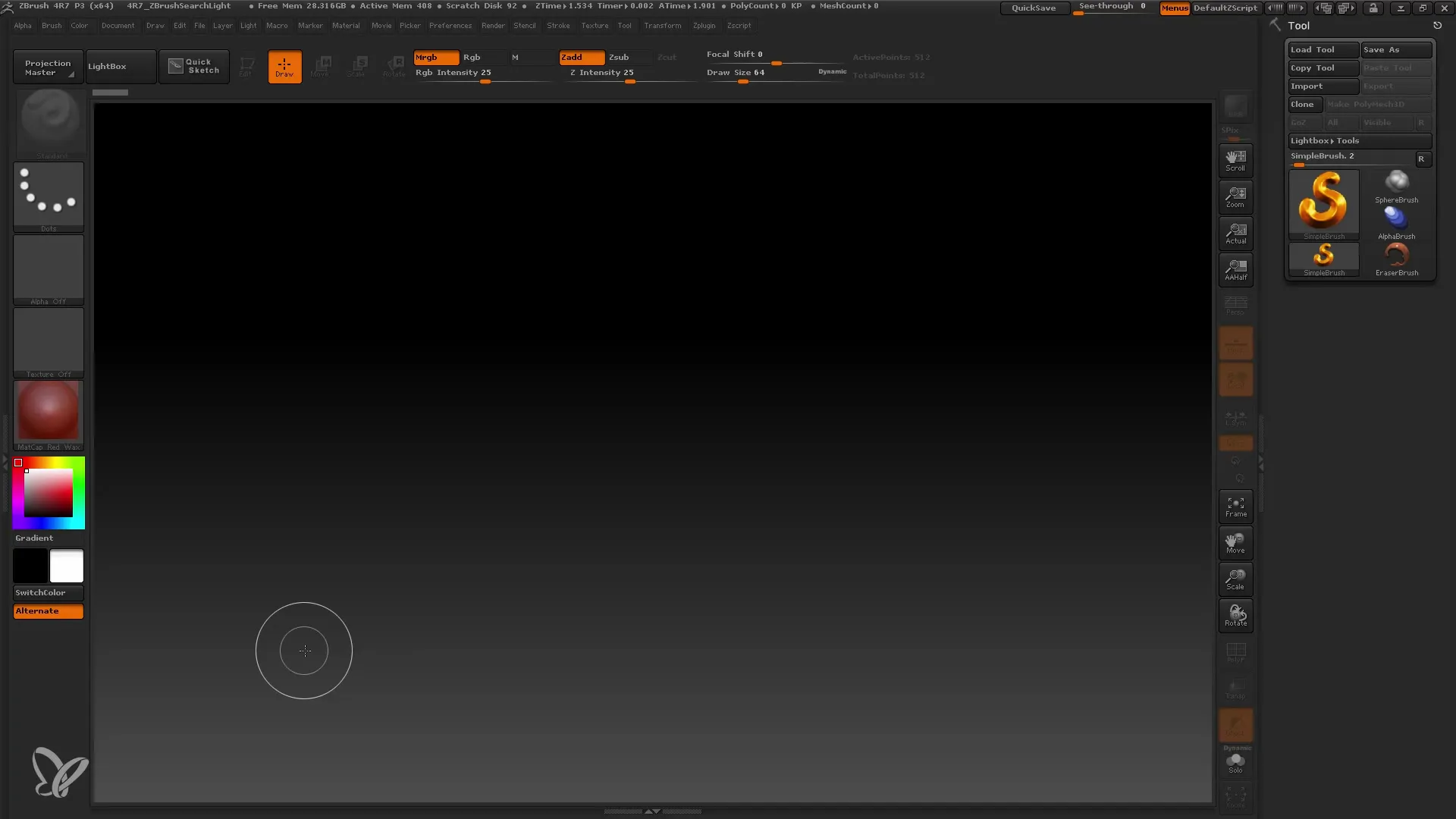
Перш ніж ви можете намалювати 3D модель, вам потрібно знати, як перемикатися між різними інструментами. В стандартному вигляді ZBrush є вибір пензлів, але ви, ймовірно, зацікавлені у створенні власного 3D тіла.
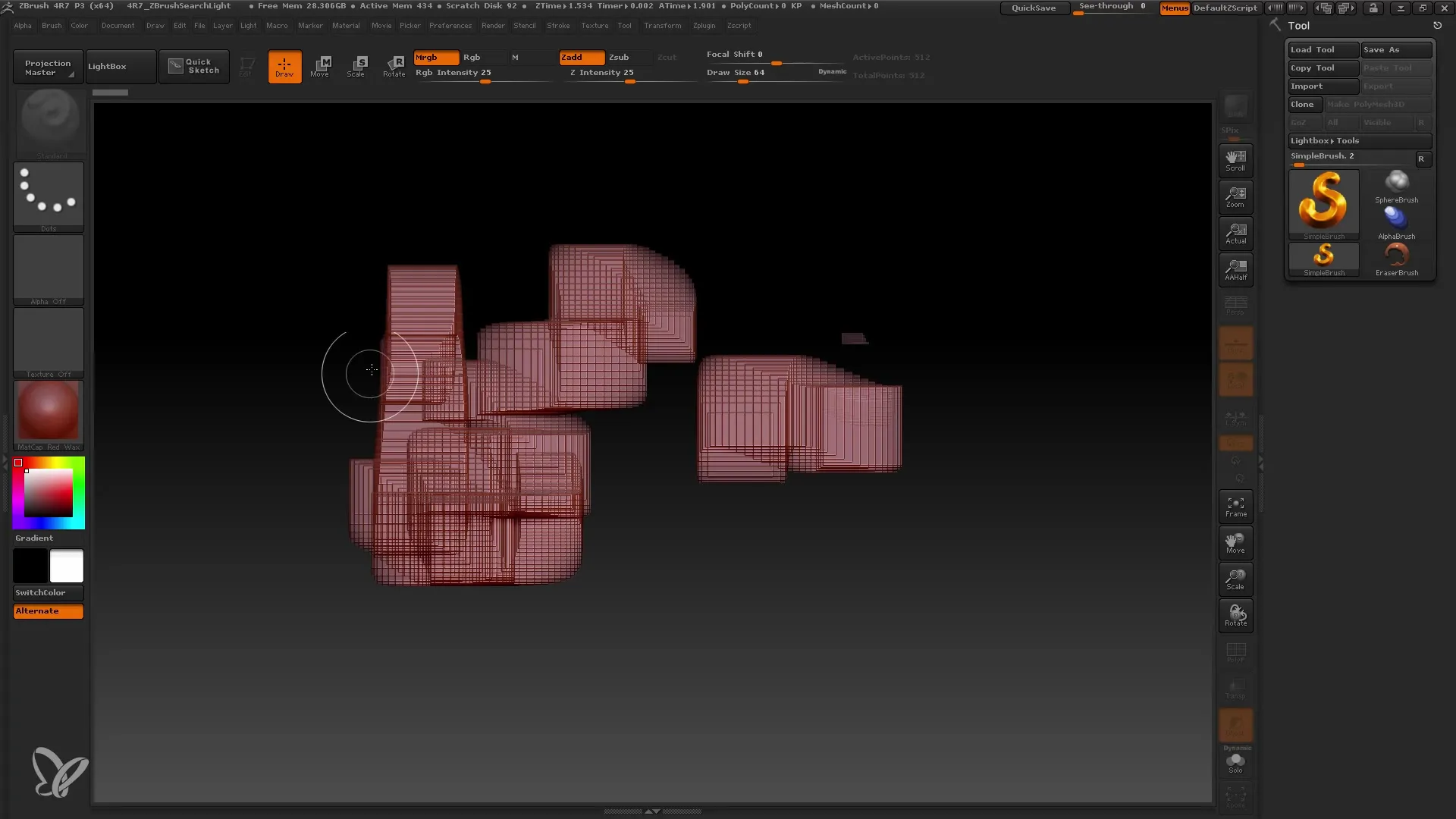
На початку ви, можливо, захочете скористатися "Простим пензлем", щоб отримати перший враження. Ви можете вибрати цей пензель, перетягнути його на віджет та створювати свої перші форми. Важливо усвідомлювати, що спочатку ви працюєте в режимі 2D, навіть якщо граєте з 3D моделями.
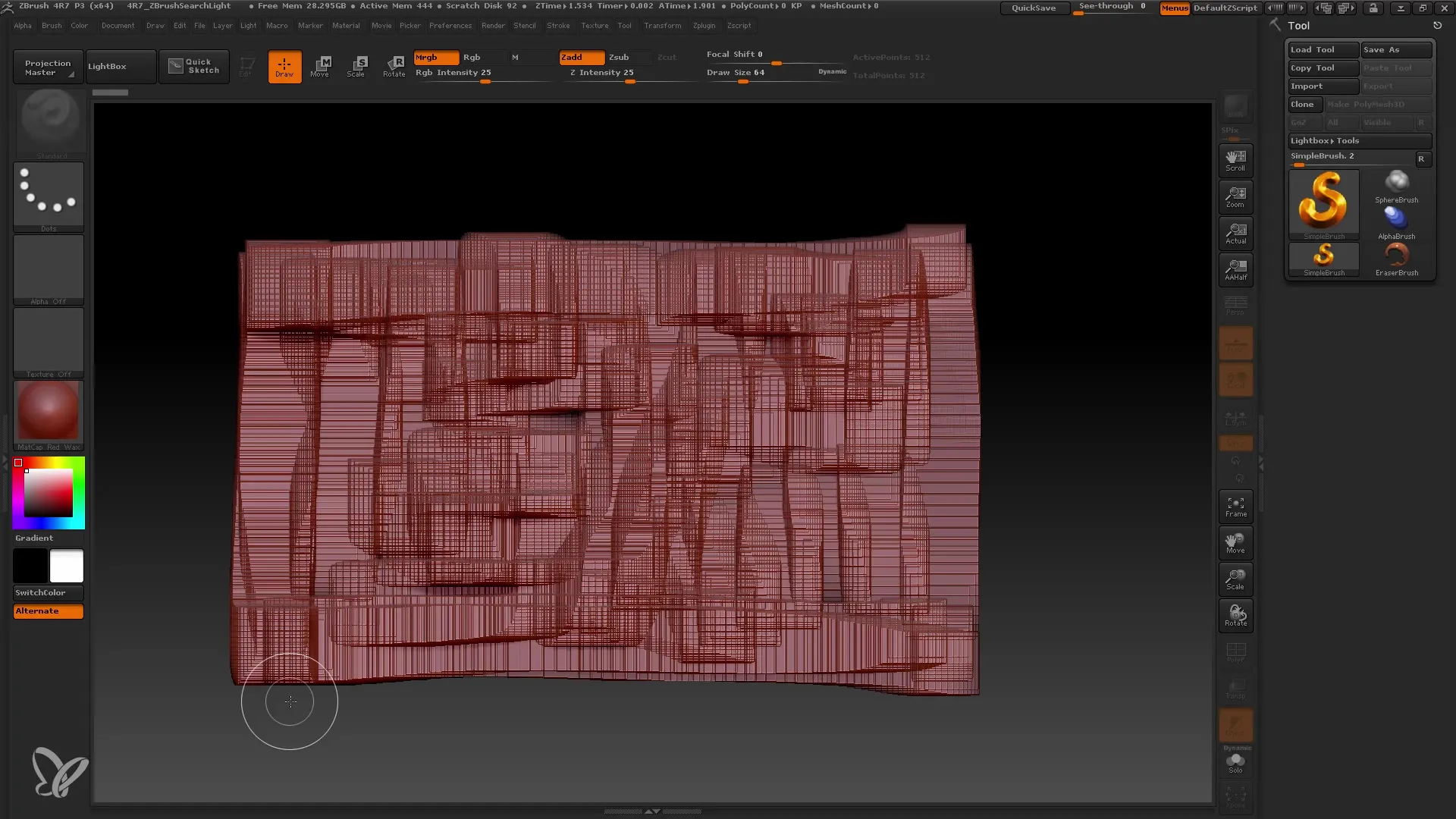
Після того, як ви використали "Простий пензель", ви також можете вибрати інші пензлі, як от Конус, щоб створювати складніші форми. Для створення 3D об'єктів вам потрібно перейти в потрібний режим.
Перехід в режим редагування
Для роботи з 3D моделями вам потрібно перейти в режим редагування. Це дає вам можливість повністю редагувати та створювати свої моделі.
В режимі редагування навколо вашої моделі з'являється рамка, яка показує, що ви тепер можете працювати з відповідним інструментом. Якщо ви тепер рухаєте мишу, ви побачите, що види моделі змінюються. Звертайте увагу, що для руху використовується ліва кнопка миші, інакше ви можете отримувати повідомлення про помилку.
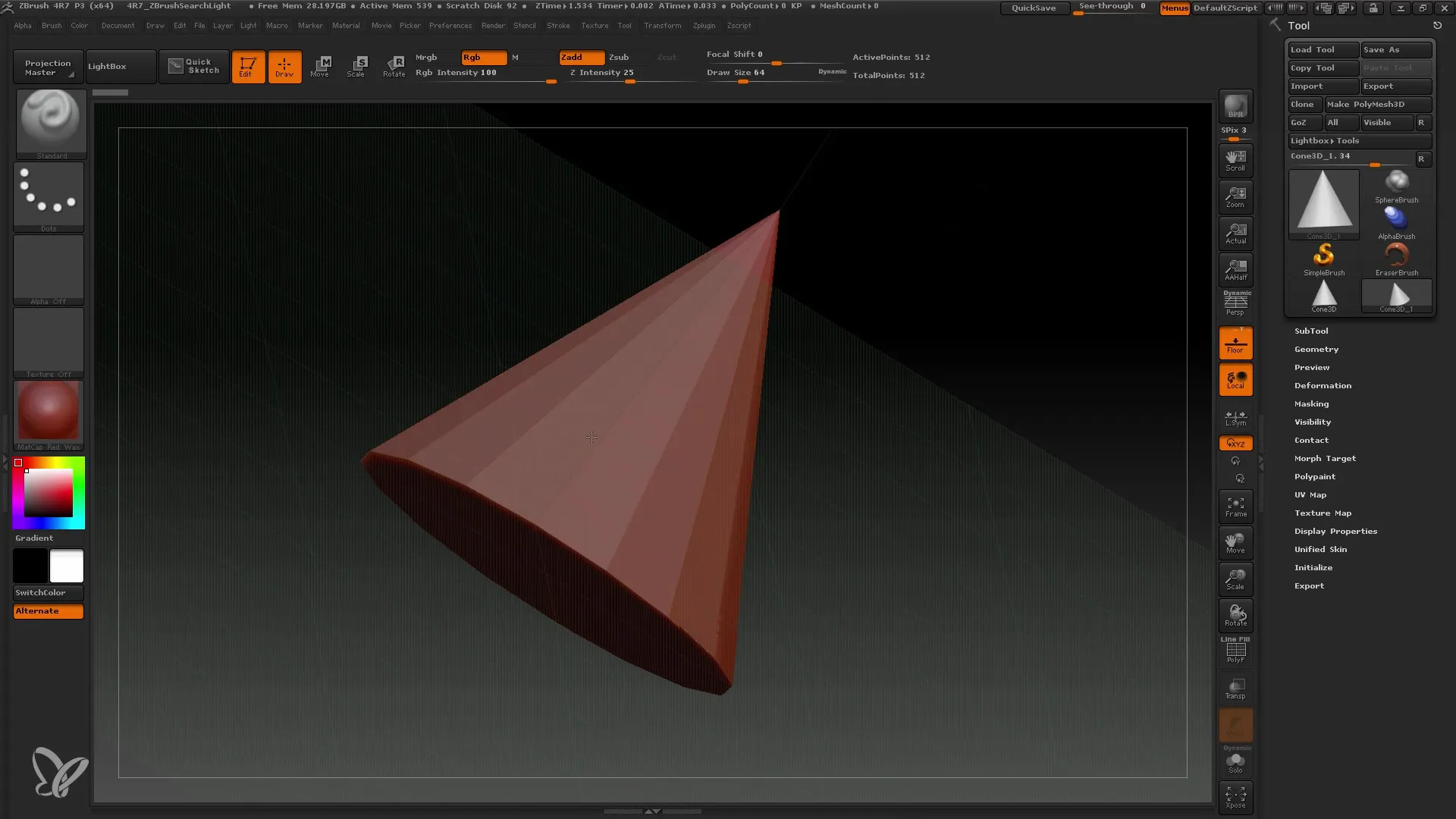
Тут ключовим є права кнопка миші, оскільки вона допомагає вам обертати ваші моделі. Якщо ви працюєте з графічним планшетом, ви можете натискати безпосередньо на планшет, щоб отримати схожі функції.
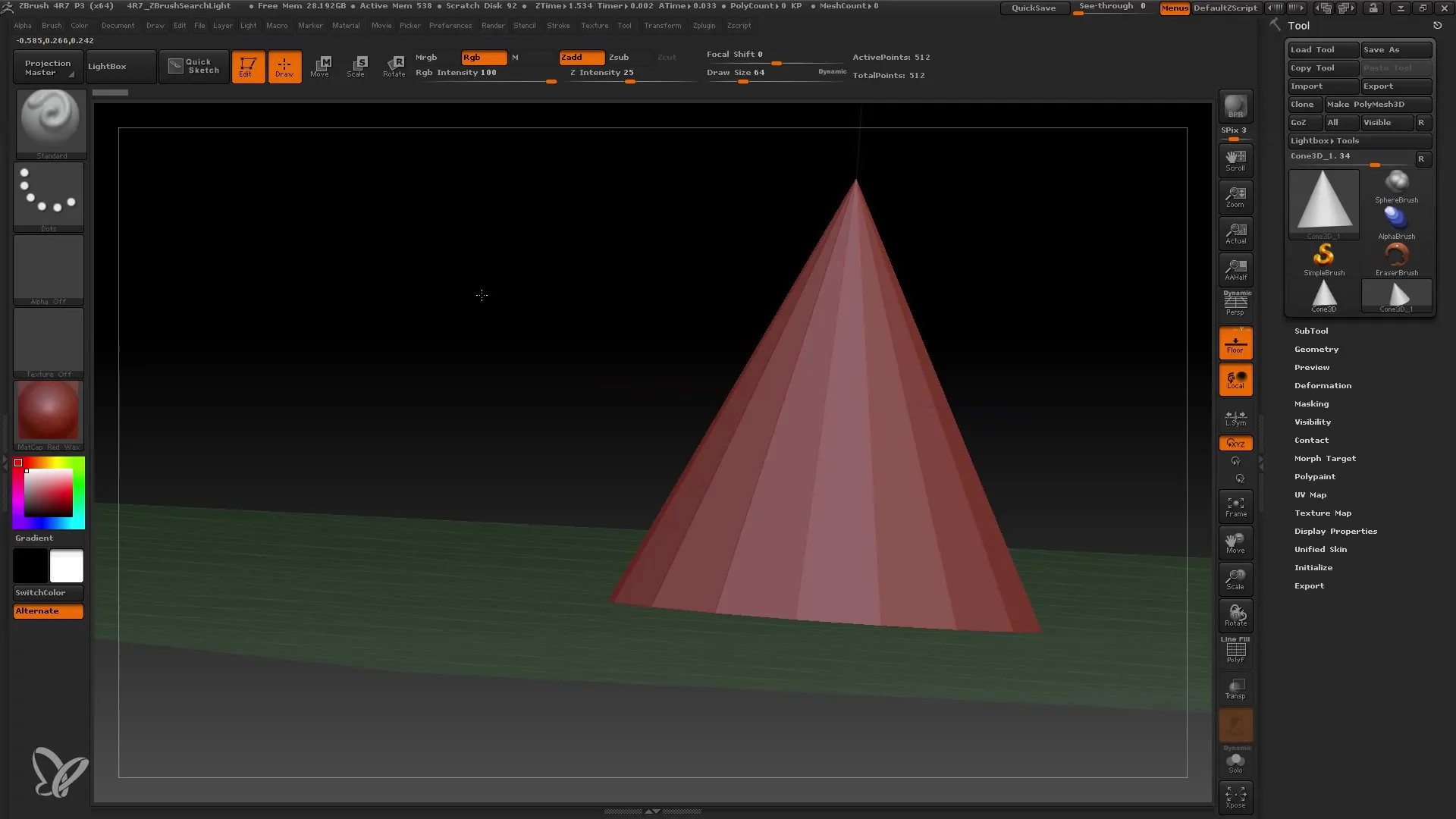
Навігація у віджеті
Можливість маневрування у віджеті - одна з найважливіших навичок, які ви, як користувач ZBrush, можете розвивати. Для перегляду ваших моделей з різних сторін ви можете використовувати мишку або стилус. Конус завжди залишається на місці, поки ви не зміните свій вид.
ZBrush має кілька керувань, за допомогою яких ви можете навігувати по вашому віджету. Серед них функції обертання, масштабування та переміщення. Звертайте увагу, що модель завжди залишається однакового розміру, незалежно від того, чи ви зближуєте або віддаляєте її.
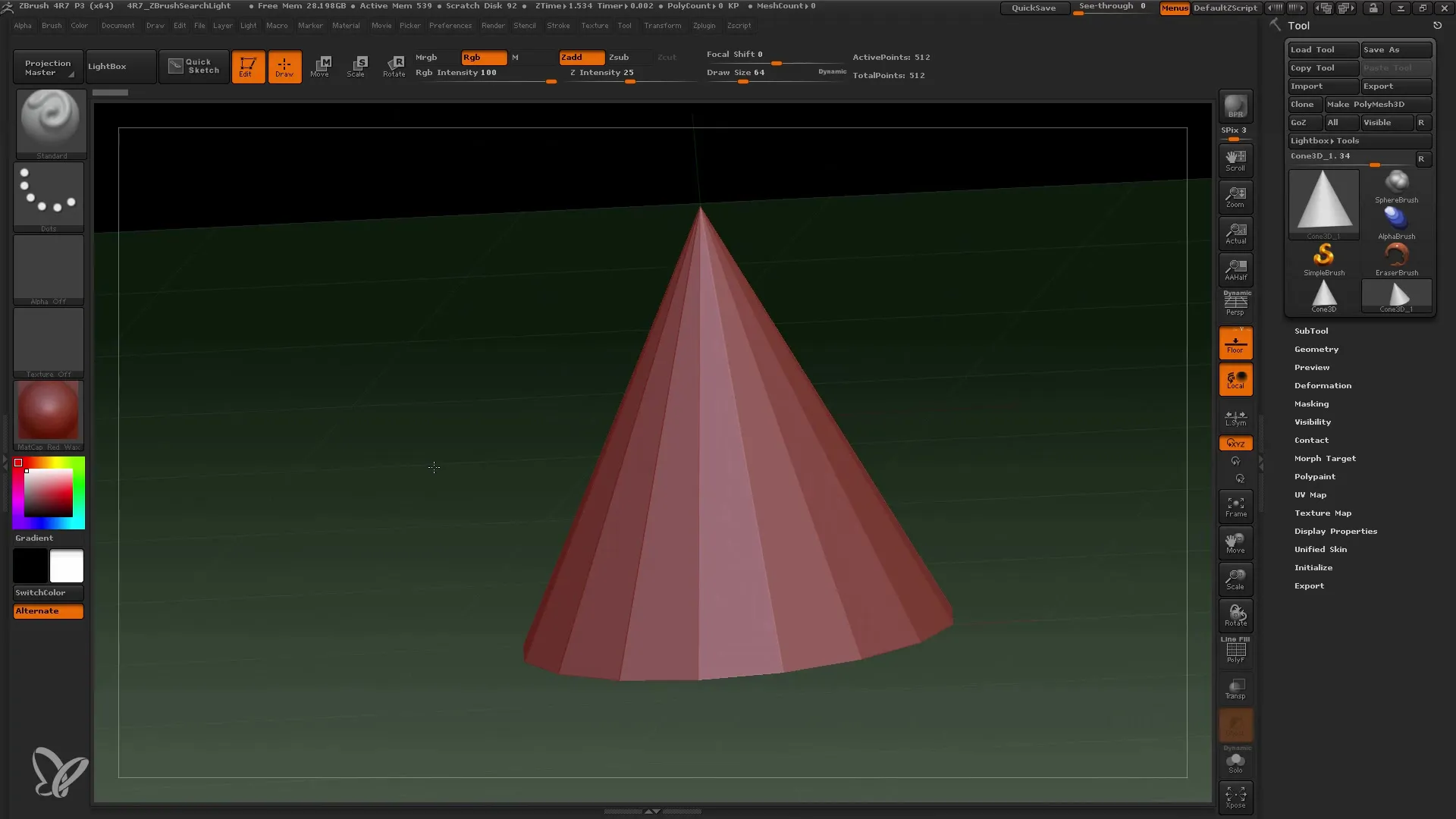
Якщо ви швидко хочете масштабувати до іншої частини віджета, є дуже зручний спосіб: натисніть клавішу "F" на вашій клавіатурі, щоб повернутися до загальної моделі. Це допоможе вам особливо при роботі з більшими органічними моделями.
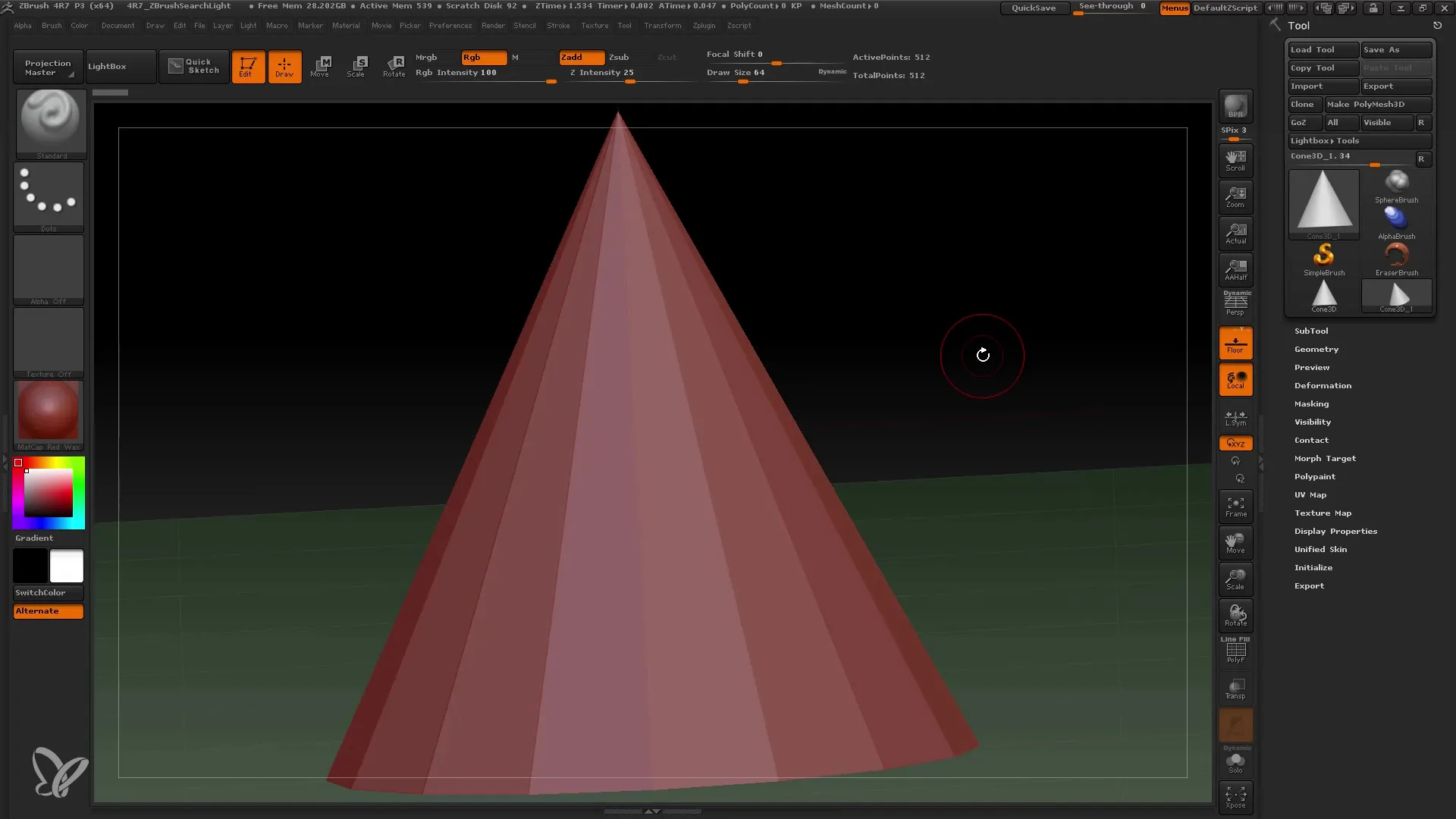
Якщо ви обертаєте за допомогою правої кнопки миші, тримайте натиснутою кнопку Alt, щоб перемикатися між різними видами перегляду. Це дозволяє вам переміщати свій вид, не змінюючи якість вашої моделі.
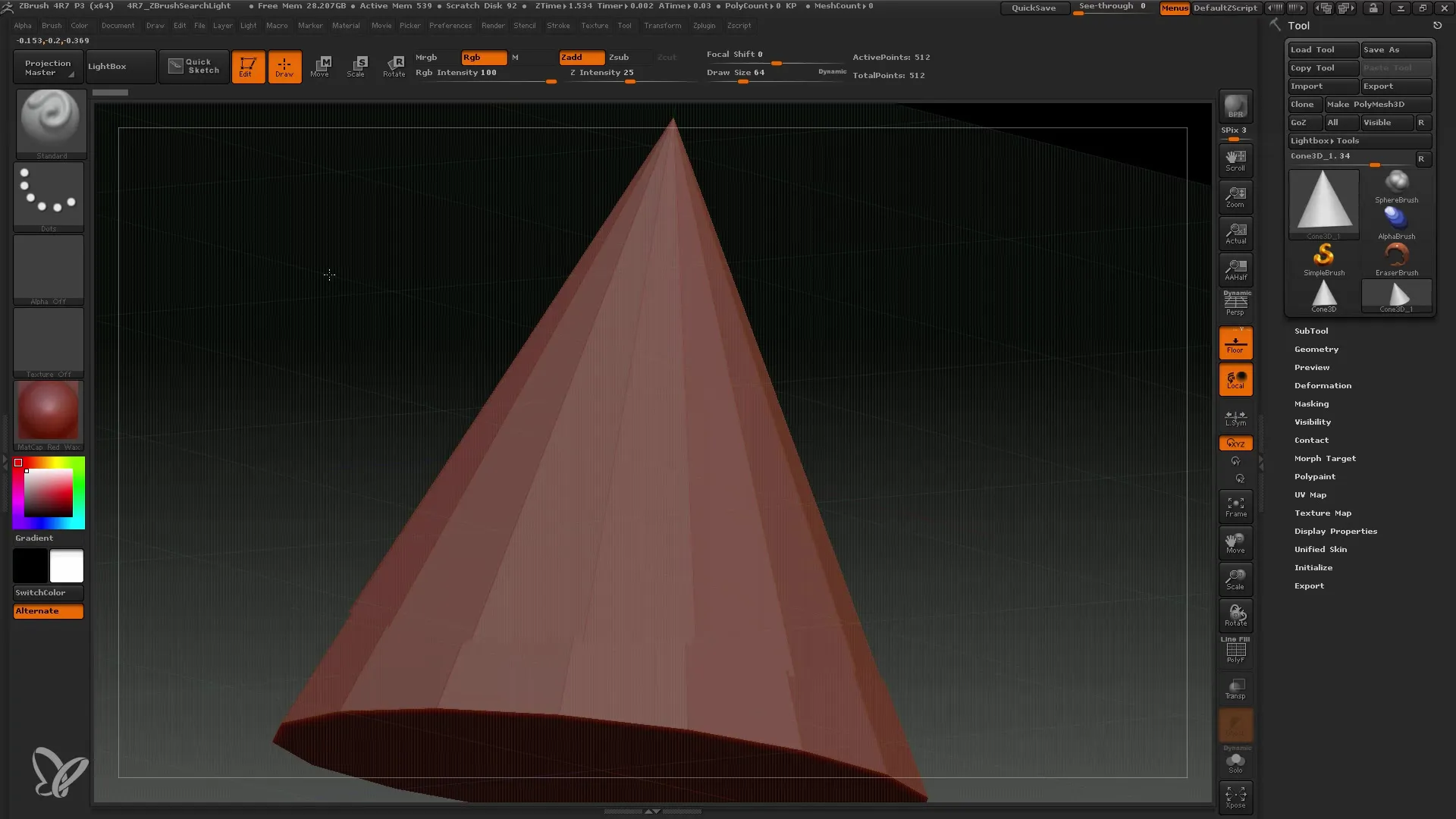
Це може бути трохи незручно спочатку, особливо якщо ви вже працювали з іншими 3D-програмами. Проте ви побачите, що з трохи практики ви швидко зможете впевнено навігувати в області перегляду.
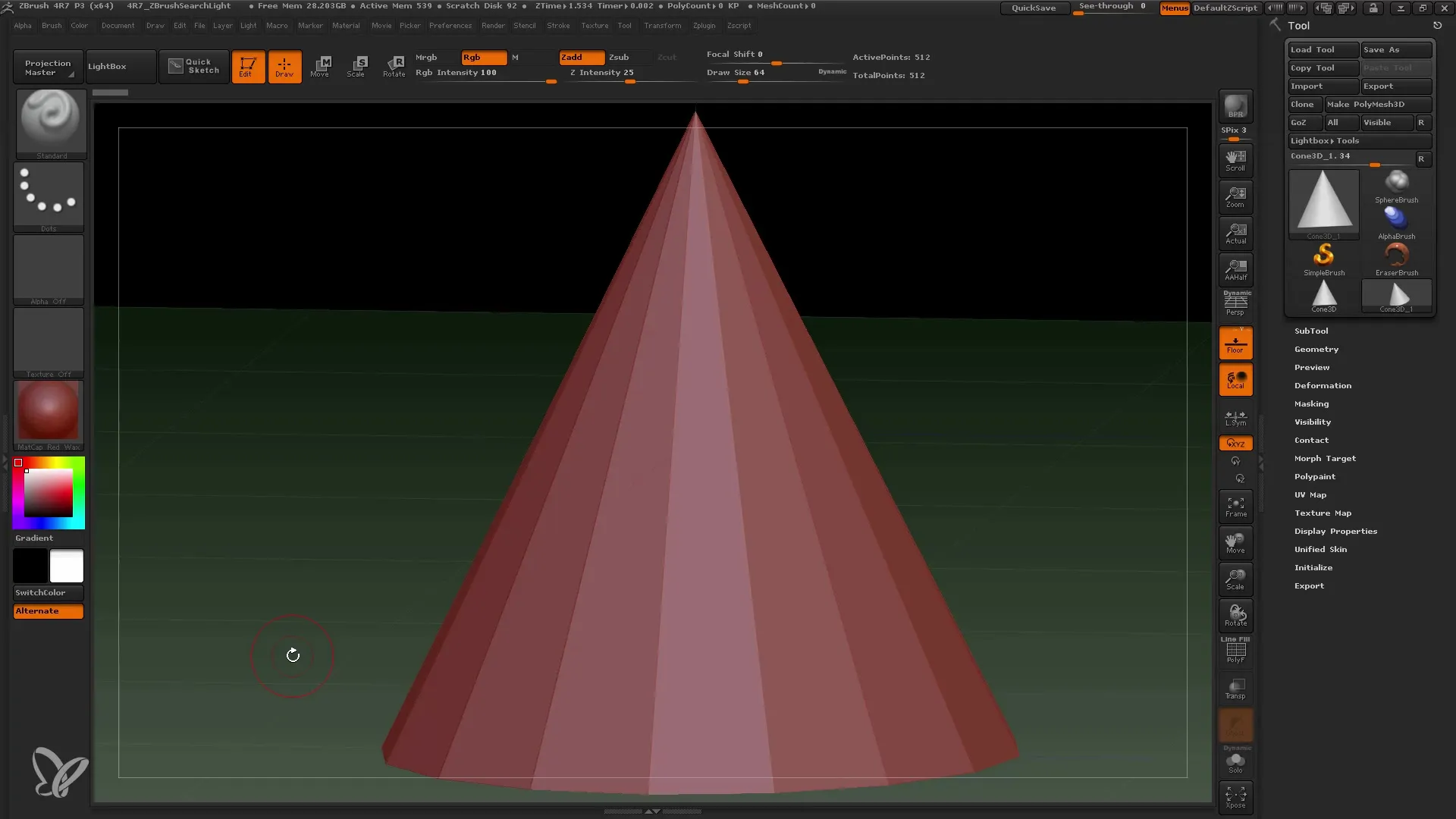
Підсумок
У цьому посібнику ми розглянули область перегляду ZBrush та основні методи навігації. Ви дізнались, як перемикатись між 2D- та 3D-об'єктами, використовуючи режим редагування, а також обговорили ефективні техніки навігації, які значно покращать ваш робочий процес.
Часто задані питання
Як переключитись між 2D- та 3D-режимами в ZBrush?Вам потрібно перейти в режим редагування, щоб працювати з 3D-моделями.
Як повертати модель в області перегляду?Використовуйте праву кнопку миші або натисніть на ваш планшет, щоб обертати вид.
Яка функція клавіші "F"?Клавіша "F" масштабує модель та допомагає отримати кращий огляд.
Чи можна налаштовувати вид, не переміщуючи модель?Так, види залишаються стійкими, коли ви навігуєте, модифікуючи перегляд.
Як знайти різні варіанти управління в області перегляду?Тут є обертання, масштабування та переміщення за допомогою відповідної кнопки миші та клавіші Alt.


